Hostwinds Tutoriels
Résultats de recherche pour:
Table des matières
Comment installer AppileCloud sur un cloud VPS
Mots clés: Cloud Servers, VPS
ApprotCloud est un logiciel qui partage des fichiers un peu comme Google Drive et iDrive.Les utilisateurs peuvent facilement télécharger et télécharger en toute sécurité des fichiers.Cependant, OwnCloud donne un contrôle ultime à l'utilisateur qui l'installe et l'utilise.Les avantages supplémentaires d'OwnCloud incluent, sans toutefois s'y limiter:
- Sécurité
- Fiabilité
- Efficacité
Exigences de propriétaire
Tout ce qui est nécessaire pour commencer à installer propreCloud est un serveur avec accès root, tel que SSH.Un serveur Linux avec le système d'exploitation CENTOS 8 est installé sur celui-ci pourra héberger Aprocloud.
Les exigences supplémentaires incluraient l'installation d'une pile de lampe (ce qui signifie Linux, Apache, MySQL et PHP) pour les principes fondamentaux de Running OwnCloud.Les étapes ci-dessous vous aideront à préparer votre Serveur VPS et commencer l'installation de OwnCloud.
Préparation de propriétaire
Avant d'installer OwnCloud peut être effectué, vous devez d'abord préparer les opérations suivantes sur votre serveur en vous connectant à votre serveur via SSH.
Mettre à jour le système d'exploitation
Étape 1: Avant de commencer une installation supplémentaire, assurez-vous que le système d'exploitation est à jour en exécutant la commande suivante.
yum update
Installez Apache
Étape 1: Installez Apache comme serveur Web.Entrez "Y" pour oui lorsque vous y êtes invité à le faire.
dnf install httpd httpd-tools
Étape 2: Activer Apache à l'aide de cette commande.
systemctl enable httpd
Étape 3: Définissez Apache pour commencer lors du démarrage,
systemctl start httpd
Étape 4: Une fois que vous l'avez fait, vérifiez l'état de Apache (httpd).
systemctl status httpd
Étape 5: Apache installera et vérifie ensuite.Lorsque cela est complet, vérifiez qu'il fonctionne correctement en naviguant sur la propriété intellectuelle de votre serveur dans l'URL.Une page de test de serveur HTTP apparaîtra si tout est correct.
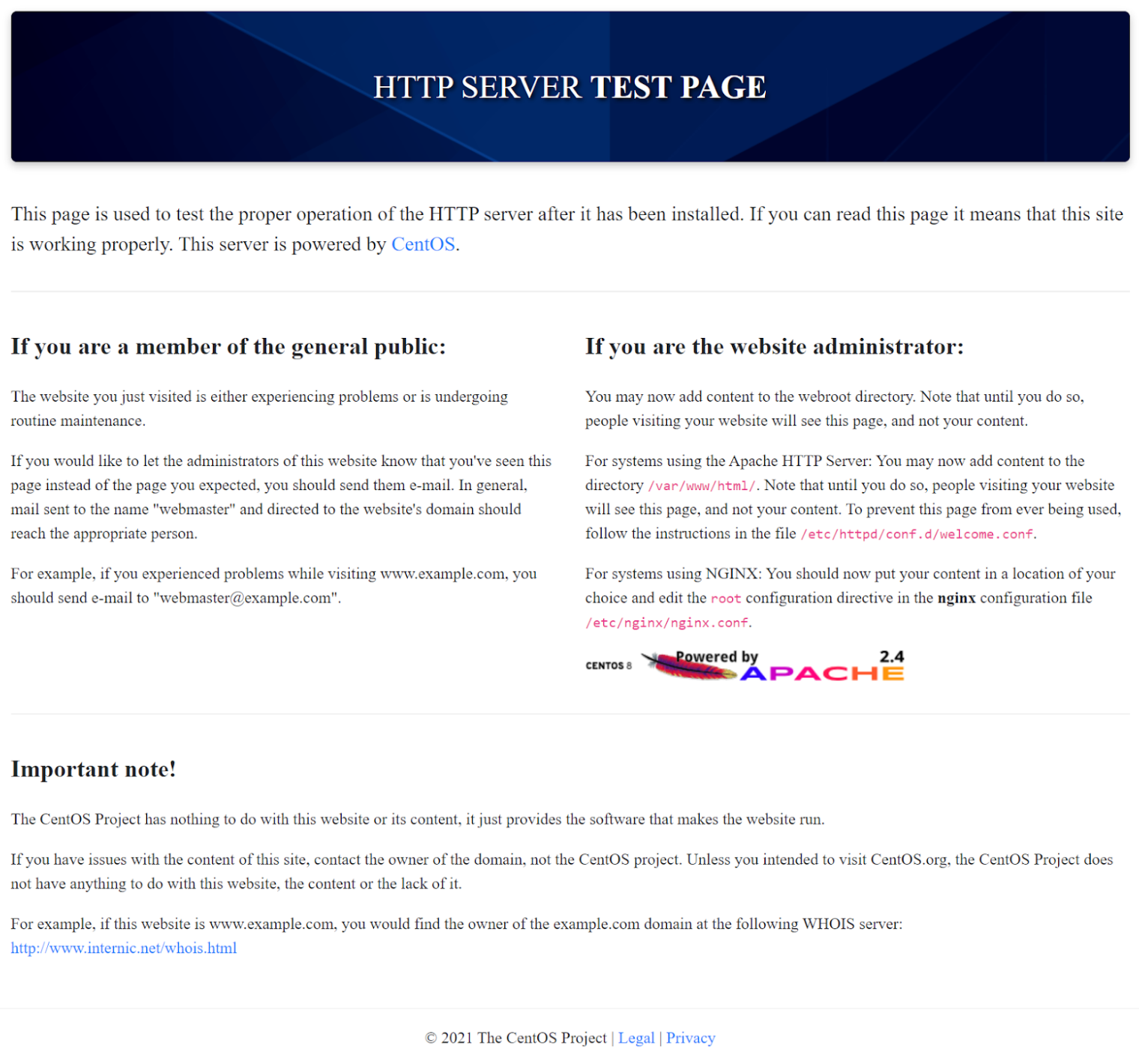
Installez MySQL
Étape 1: Préparez votre base de données pour Drupal en installant MySQL.
dnf install mysql-server mysql -y
Étape 2: Activer MySQL en entrant la commande suivante.
systemctl enable --now mysqld
Étape 3: Définissez MySQL pour démarrer sur le démarrage du serveur.
systemctl start mysqld
Étape 4: Vous devrez vérifier que MySQL est actif.
systemctl status mysqld
Étape 5: Sécurisez votre MySQL maintenant qu'il est actif.
Lorsque vous êtes invité à votre mot de passe MySQL, choisissez une résistance du mot de passe compris entre 0 et 2. Ensuite, entrez un mot de passe en fonction de la force dont vous avez besoin.Notez que Hostwinds recommande toujours de garder vos données aussi sécurisées que possible avec un mot de passe à haute résistance.Une fois que vous l'avez fait, procédez à la réponse oui à:
- Souhaitez-vous continuer avec le mot de passe fourni?
- Supprimer les utilisateurs anonymes?
- Interdire la connexion racine à distance?
- Supprimer la base de données de test et y accéder?
- Recharger des tables de privilège maintenant?
mysql_secure_installation
Étape 6: Maintenant qu'il est complètement installé, connectez-vous à votre MySQL installé.
mysql -u root -p
Étape 7: Ensuite, créez une base de données pour l'installation de CROWNCOUD, qui nécessitera un utilisateur avec des privilèges.Nous utilisons "propreCloud_user" et "SecurePassword" comme exemple pour le nom d'utilisateur et le mot de passe de la base de données BaseCloud.Vous devez remplacer ces entrées avec votre utilisateur et votre mot de passe spécifiques pour continuer.
Remarque: Exécuter les commandes MySQL, "propriétaire de propriétaires_db" sera la base de données OwnCloud "Brewloud_user", "Nom d'utilisateur" BaspeCloud Database, et "Mot de passe" et "Mot de passe" sera le mot de passe de la base de données si nécessaire lors de la configuration de votre propreCloud dans l'interface graphique.
CREATE DATABASE owncloud_db;
CREATE USER 'owncloud_user'@'localhost' IDENTIFIED BY 'S3cur3p@ssw0rd!';
GRANT ALL ON owncloud_db.* TO 'owncloud_user'@'localhost';
FLUSH PRIVILEGES;
Installer PHP
Étape 1: OwnCloud nécessite PHP, qui aura besoin d'une configuration avant d'installer OwnCloud.Commencez ceci en exécutant la commande suivante et répondez "y" pour oui lorsque vous y êtes invité.
dnf install https://dl.fedoraproject.org/pub/epel/epel-release-latest-8.noarch.rpm
Étape 2: Installez d'autres extensions et applications PHP et répondez «Y» pour OUI lorsque vous y êtes invité.
dnf install php php-opcache php-gd php-curl php-mysqlnd
dnf install php-intl php-json php-ldap php-mbstring php-xml php-zip
Étape 3: Activer PHP
systemctl enable php-fpm
Étape 4: Assurez-vous que PHP commence au démarrage
systemctl start php-fpm
Étape 5: Instrucez SELINUX d'autoriser Apache à exécuter le code PHP via PHP-FPM.
setsebool -P httpd_execmem 1
systemctl restart httpd
Téléchargez et installez votre propriétaire
Étape 1: Nous installons la version 10.3.2 dans cet exemple.Exécutez les commandes suivantes.
cd /usr/local/src/
wget https://download.owncloud.org/community/owncloud-10.3.2.tar.bz2
Étape 2: Extrayez votre propriétaire de téléchargement et copiez-le sur le répertoire www.
tar -jxf owncloud-10.3.2.tar.bz2 -C /var/www/
Étape 3: Autoriser l'accès Apache pour accéder au répertoire racine de propriétaire non compressé en modifiant les autorisations
chown -R apache: /var/www/owncloud
Créer un fichier de configuration propreCloud avec Apache
Pour accéder à l'interface graphique à propriétaire, vous devez créer un fichier de configuration dans Apache pour indiquer à votre serveur Web où regarder et accéder au dossier et aux fichiers requis.
Étape 1: Exécutez Nano sur le fichier suivant pour entrer en mode Editeur de texte.
nano /etc/httpd/conf.d/owncloud.conf
Étape 2: Ajoutez le texte de configuration Standard Apache suivant.
Alias /owncloud "/var/www/owncloud/"
<Directory /var/www/owncloud/>
Options +FollowSymlinks
AllowOverride All
<IfModule mod_dav.c>
Dav off
</IfModule>
SetEnv HOME /var/www/owncloud
SetEnv HTTP_HOME /var/www/owncloud
</Directory>
Étape 3: Redémarrez votre serveur Web Apache maintenant.
systemctl restart httpd
Saisie http: // "Votreserver'shostname" / propriétaire / (ex. Hwsrv-xxxx.hostwindsdns.com/owncloud/) dans une URL du navigateur Web doit maintenant inviter l'assistant d'installation de la propriétaire.
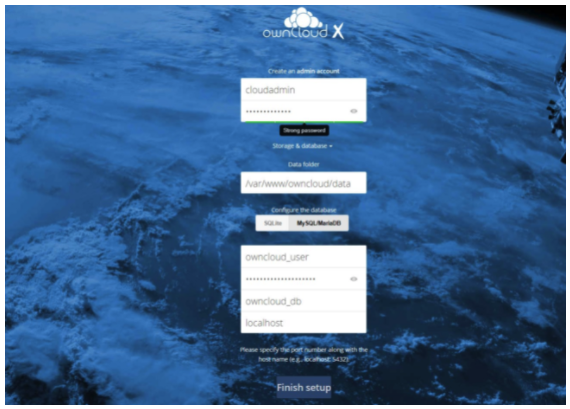
Configuration complète à l'aide de l'interface graphique de votre propriétaire (interface utilisateur graphique)
Étape 1: Créez un utilisateur et un mot de passe d'administrateur.
Étape 2: Cliquez sur la liste déroulante de stockage et de base de données.
Étape 3: Entrez le nom de la base de données et le mot de passe que vous souhaitez joindre à Napploud.Vous avez configuré cela lors de l'installation de MySQL dans les actions précédentes.Entrez cette information ici.
Remarque, dans notre exemple, notre nom de base de données est propreCloud_db, notre utilisateur de la base de données est "propriétaire de la base de données" et notre mot de passe est "S3CUR3P @ SSW0RD!"
Étape 4: Une fois la base de données entrée et vérifiée, OwnCloud commencera son installation officielle.
CROWNCLOUD travaille maintenant sur votre serveur.
Écrit par Hostwinds Team / juillet 31, 2021
